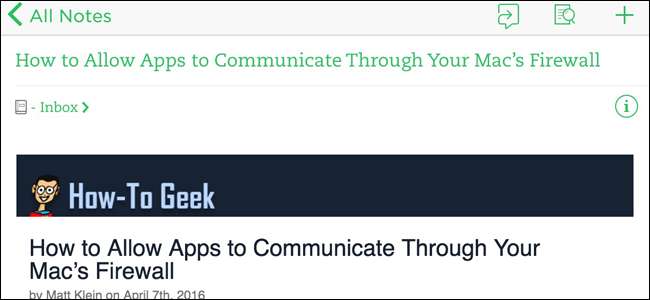
Το Evernote είναι ένα καταπληκτικό εργαλείο για τη συλλογή όλων των πληροφοριών που σας ενδιαφέρουν σε ένα μέρος. Στην επιφάνεια εργασίας, μπορείτε να «κλιπ» ιστοσελίδες στο Evernote χρησιμοποιώντας την επέκταση του προγράμματος περιήγησης της εφαρμογής, αλλά τι γίνεται αν κάνετε περιήγηση στο τηλέφωνό σας; Είναι στην πραγματικότητα ακόμη πιο απλό.
Προφανώς, το πρώτο βήμα είναι να κατεβάσετε το Evernote και να συνδεθείτε στον λογαριασμό σας, εάν δεν το έχετε κάνει ήδη. Εδώ είναι ο σύνδεσμος για το iTunes και Google Play . Μόλις εγκατασταθεί και είναι έτοιμο για χρήση, μπορείτε να αρχίσετε να αποκόπτετε.
Πώς να κάνετε κλιπ ιστοσελίδων στο Evernote σε iPhone ή iPad
Όταν βρίσκεστε σε μια ιστοσελίδα στο Safari που θέλετε να αποθηκεύσετε στο Evernote, κάντε κλικ στο κουμπί Κοινή χρήση.
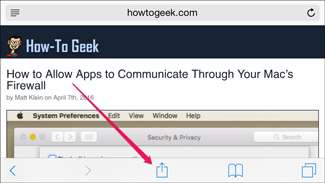
Στη συνέχεια, κάντε κλικ στο κουμπί Περισσότερα…
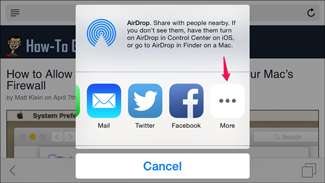
… Και ενεργοποιήστε την επιλογή Evernote.
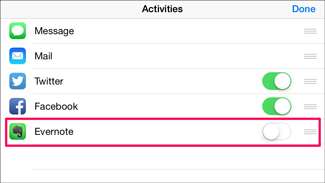
Μόλις το κάνετε αυτό, από τώρα και στο εξής θα δείτε το εικονίδιο Evernote ως επιλογή στο μενού κοινής χρήσης.
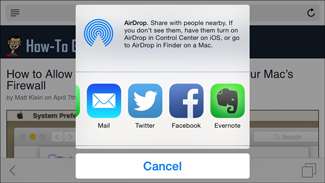
Προς τα εμπρός, όποτε βρίσκεστε σε μια ιστοσελίδα που θέλετε να αποθηκεύσετε, μεταβείτε στο μενού κοινής χρήσης και πατήστε το εικονίδιο Evernote. Θα μπορείτε να αλλάξετε τον τίτλο της σημείωσης, να επιλέξετε το σημειωματάριο για να το στείλετε και επίσης να προσθέσετε ετικέτες.
Θα βρείτε ολόκληρη την ιστοσελίδα που έχει αποκοπεί στην εφαρμογή Evernote και στο διαδίκτυο στη διεύθυνση Έβεργότε.κομ .
Πώς να κάνετε κλιπ ιστοσελίδων στο Evernote σε μια συσκευή Android
Η αποστολή σελίδων στο Evernote είναι επίσης εύκολη στο Android: Μεταβείτε στο μενού κοινής χρήσης του προγράμματος περιήγησής σας…

… Και απλώς επιλέξτε το Evernote.
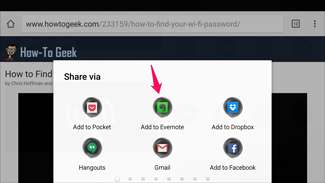
Αυτό θα στείλει γρήγορα την πλήρη ιστοσελίδα στον προεπιλεγμένο φορητό υπολογιστή σας στο Evernote.
Τα περισσότερα προγράμματα περιήγησης Android – συμπεριλαμβανομένων των Chrome, Firefox και Opera– δεν σας επιτρέπουν να αλλάξετε τον τίτλο, να επιλέξετε σε ποιο σημειωματάριο θα στείλετε τη σελίδα ή να προσθέσετε ετικέτες. Έτσι, η χρήση ενός από αυτά τα προγράμματα περιήγησης με το Evernote είναι πραγματικά καλύτερο για την άμεση αποθήκευση ιστοσελίδας με ένα κλικ.
Ωστόσο, εάν θέλετε μεγαλύτερη ευελιξία και επιλογές αποθήκευσης για το Evernote εν κινήσει, μπορείτε να το χρησιμοποιήσετε το πρόγραμμα περιήγησης Dolphin και το πρόσθετο του Evernote . Από εκεί, μπορείτε απλά να ανοίξετε το Dolphin και να κάνετε κλικ στο εικονίδιο του Πίνακα Ελέγχου.
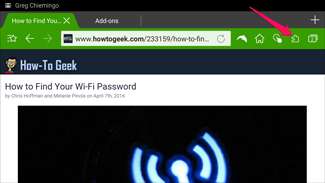
Κάντε κλικ στο πρόσθετο Evernote Share στη λίστα…
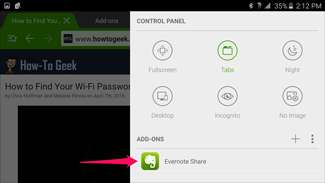
… Και θα σας ζητηθεί να συνδεθείτε στο λογαριασμό σας στο Evernote και να εξουσιοδοτήσετε το πρόσθετο για πρόσβαση στο Evernote.
Μόλις ολοκληρώσετε αυτά τα βήματα, μπορείτε να κάνετε κλικ σε αυτό το πρόσθετο Evernote Share στον Πίνακα Ελέγχου του Dolphin για να αποθηκεύσετε ιστοσελίδες και να αλλάξετε τον τίτλο της σημείωσης, να επιλέξετε το σημειωματάριο και να προσθέσετε ετικέτες.
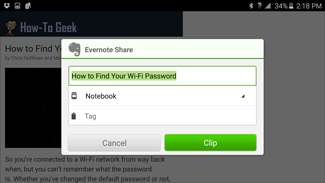
Εάν είστε χρήστης ισχύος Evernote και χρησιμοποιείτε Android, το Dolphin μπορεί να γίνει το πρόγραμμα περιήγησής σας για κινητές συσκευές. Για όλους τους άλλους, μπορείτε πάντα να επεξεργαστείτε τον τίτλο, το σημειωματάριο και τις ετικέτες μόλις μεταβείτε στην εφαρμογή Evernote του υπολογιστή σας αργότερα.







